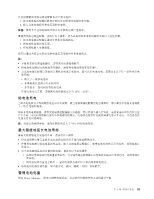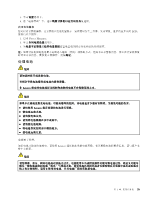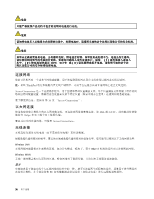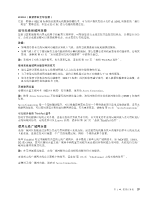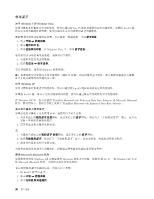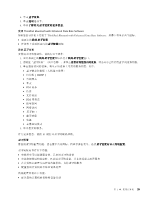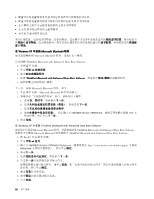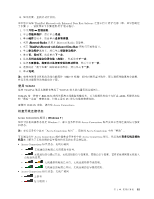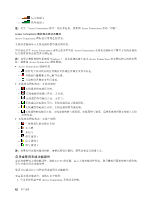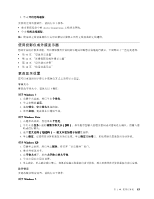Lenovo ThinkPad L421 (Simplified Chinese) User Guide - Page 54
蓝牙, 使用
 |
View all Lenovo ThinkPad L421 manuals
Add to My Manuals
Save this manual to your list of manuals |
Page 54 highlights
使用蓝牙 对于 Windows 7 和 Windows Vista Fn+F5 Fn+F5 1 2 3 Windows Vista 1 2 Windows 802.11 对于 Windows XP Fn+F5 如果按 Fn+F5 在 Windows XP ThinkPad Bluetooth with Enhanced Data Rate Software 或 Microsoft Bluetooth ThinkPad Bluetooth with Enhanced Data Rate Software。 1 2 或 1 2 3 使用 Microsoft Bluetooth Windows XP Microsoft 40 页 "在 Windows XP 中安 装 Microsoft Bluetooth 1. 按 Fn+F5 2 3 38
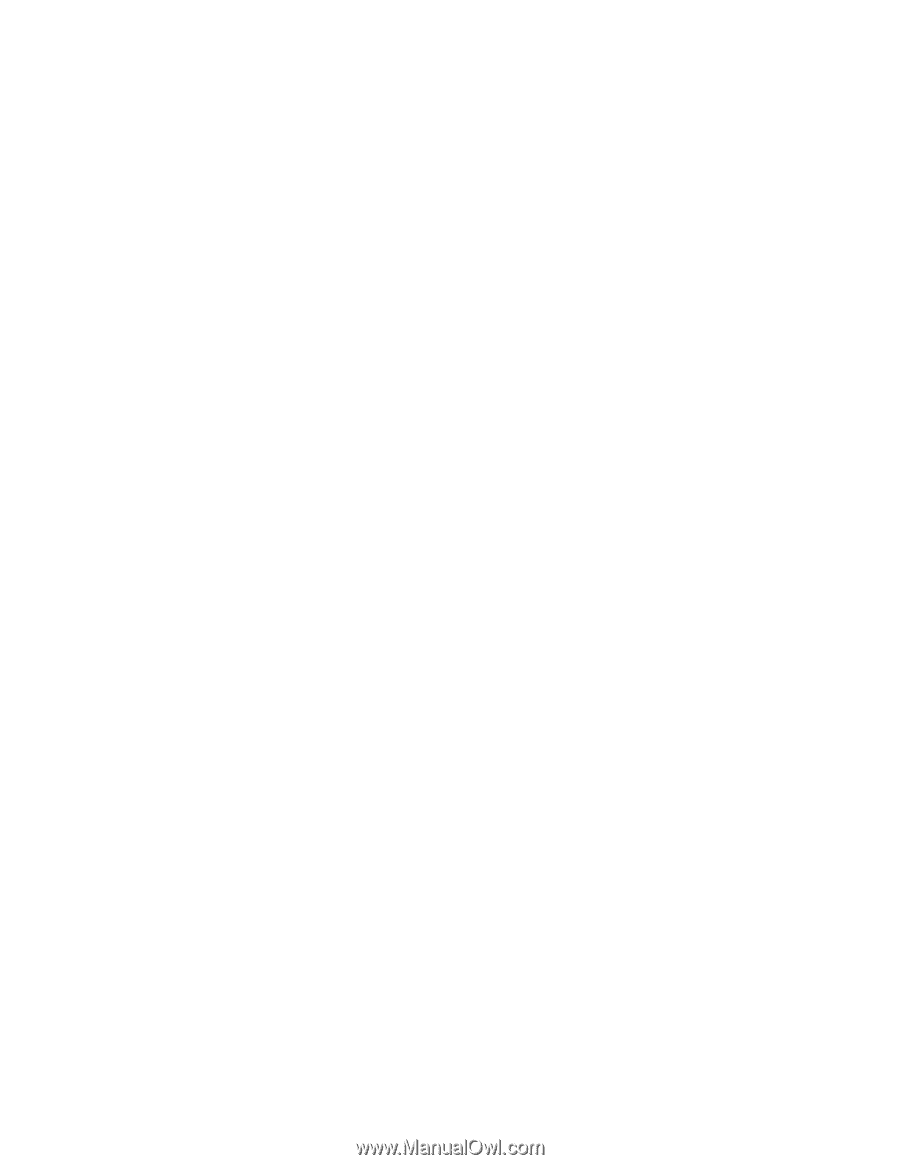
使用
蓝牙
对于 Windows 7 和 Windows Vista
如果计算机装有集成
蓝牙
功能部件,您可以通过按 Fn+F5 键启用或禁用这些功能部件。如果按 Fn+F5 键,
将显示无线功能部件的列表。您可以通过单击启用或禁用
蓝牙
功能部件。
要配置
蓝牙
设备或管理连接设置,可以使用“控制面板”中的
蓝
牙
设备。
1. 单击开始
➙
控制面板。
2. 单击硬件和声音。
3. 单击设备和打印机(在 Windows Vista 中,单击
蓝
牙
设备)。
要给启用
蓝牙
的设备发送数据,请执行以下操作:
1. 右键单击您要发送的数据。
2. 选择发送至
➙
蓝牙设备。
有关详细信息,请参阅 Windows 联机帮助。
注:如果在使用计算机的无线功能部件(
802.11
标准)的同时使用
蓝牙
选件,那么数据传输速度会减慢,
并且无线功能部件的性能也会下降。
对于 Windows XP
如果计算机装有集成
蓝牙
功能部件,您可以通过按 Fn+F5 键启用或禁用这些功能部件。
如果按 Fn+F5 键,将显示无线功能部件的列表。您可以通过单击启用或禁用
蓝牙
功能部件。
在 Windows XP 中,您可以使用 ThinkPad
Bluetooth
with Enhanced Data Rate Software 或 Microsoft
Bluetooth
软件。默认情况下,您的计算机上安装了 ThinkPad
Bluetooth
with Enhanced Data Rate Software。
首次在计算机上使用蓝牙
如果这是在计算机上首次使用
蓝牙
,请使用以下某个过程:
1. 双击桌面上的我的
蓝
牙
位置图标,或任务栏上的
蓝
牙
图标。将会打开“开始使用
蓝牙
” 窗口,且自动
安装一些虚拟设备驱动程序。
2. 请等待直至驱动程序安装完成。
或
1. 右键单击桌面上的我的
蓝
牙
位置图标,或任务栏上的
蓝
牙
图标。
2. 选择开始使用
蓝
牙
。将会打开“开始使用
蓝牙
”窗口,且自动安装一些虚拟设备驱动程序。
3. 请等待直至驱动程序安装完成。
当您首次使用某些
蓝牙
应用模式时,将根据需要安装某些虚拟设备驱动程序。
使用 Microsoft
Bluetooth
软件
如果您使用的是 Windows XP 并想要使用 Microsoft 标准
蓝牙
功能,请按照 第 40 页 “在 Windows XP 中安
装 Microsoft
Bluetooth
软件”中的指示信息安装该软件。
有关如何使用
蓝牙
功能的信息,请执行以下步骤:
1. 按 Fn+F5 键开启
蓝牙
。
2. 单击开始
➙
控制面板。
3. 单击打印机和其他硬件。
38
38
38
用户指南